La autenticación de dos factores agrega un factor adicional (un código generado, en este caso) a su inicio de sesión de Amazon proceso, por lo que incluso si se descubre la contraseña de su cuenta, su cuenta permanece bloqueada sin el código. Es una buena idea bloquear y cargar la autenticación de dos factores en cualquier cuenta que la ofrezca. Amazon ofrece dos tipos de autenticación de dos factores: puede recibir un mensaje de texto que contenga un código de dos factores o puede usar una aplicación de autenticación para generar códigos de dos factores para usted.
Siga las instrucciones para conocer los entresijos de la configuración de la autenticación de dos factores para su cuenta de Amazon.
- Cómo configurar la autenticación de dos factores basada en SMS
- Cómo configurar la autenticación de dos factores con una aplicación de autenticación
- Cómo deshabilitar la autenticación de dos factores
Cómo configurar la autenticación de dos factores basada en SMS
Si prefiere recibir sus códigos de autenticación de dos factores por mensaje de texto, querrá utilizar este método. Tenga en cuenta que necesitará un segundo número de teléfono o una aplicación de autenticación si usa este método; Amazon requiere un método de autenticación de respaldo en caso de que su método principal no esté disponible.
Verizon ofrece Pixel 4a por solo $ 10 / mes en nuevas líneas ilimitadas
- Visita el Sitio web de Amazon y Ingrese a su cuenta.
-
Coloca el cursor sobre Cuenta y listas en la parte superior derecha del sitio.
 Fuente: Jeramy Johnson / iMore
Fuente: Jeramy Johnson / iMore -
Hacer clic Su cuenta.
 Fuente: Jeramy Johnson / iMore
Fuente: Jeramy Johnson / iMore -
Hacer clic Configuración de inicio de sesión y seguridad en el Configuraciones sección.
 Fuente: Jeramy Johnson / iMore
Fuente: Jeramy Johnson / iMore -
Hacer clic Editar al lado de Configuración de la verificación en dos pasos (2SV) sección.
 Nota: Aquí hay un enlace directo a su configuración de seguridad avanzada si desea omitir algunos clics.Fuente: Jeramy Johnson / iMore
Nota: Aquí hay un enlace directo a su configuración de seguridad avanzada si desea omitir algunos clics.Fuente: Jeramy Johnson / iMore - Hacer clic Empezar para comenzar a configurar la autenticación de dos factores.
-
Entra tu número de teléfono y haga clic en Seguir.

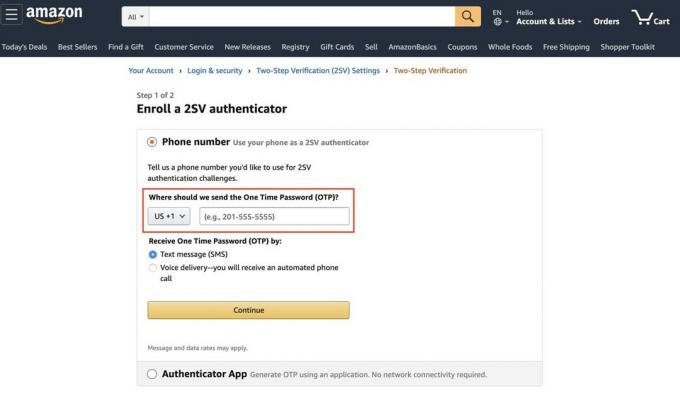 Fuente: Jeramy Johnson / iMore
Fuente: Jeramy Johnson / iMore - Introducir el Contraseña de un solo uso y haga clic en Seguir.
-
Hacer clic Entendido. Activar la verificación en dos pasos después de leer sobre el método de inicio de sesión alternativo de Amazon.
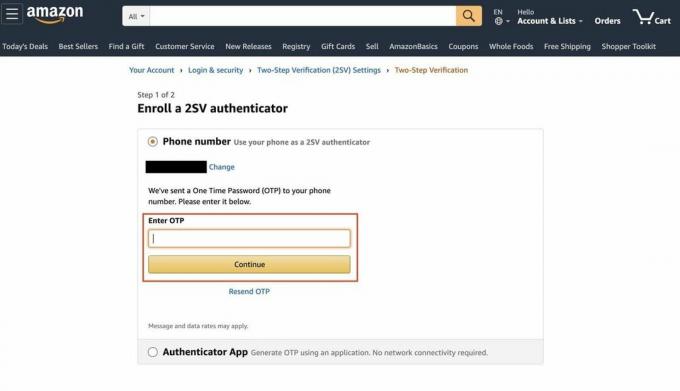
 Fuente: Jeramy Johnson / iMore
Fuente: Jeramy Johnson / iMore
Nota: Algunos dispositivos y navegadores pueden suprimir la configuración de Contraseña de un solo uso automáticamente o pueden permitirle elegir hacerlo. Esto variará de un navegador a otro, y aún se le pedirá que ingrese su contraseña de Amazon.com.
Cómo configurar la autenticación de dos factores con una aplicación de autenticación
Si prefiere obtener sus códigos de autenticación de dos factores de una aplicación de autenticación, como Google Authenticator o Authy, querrá utilizar este método. Tenga en cuenta que también deberá ingresar un número de teléfono si usa este método; Amazon requiere un método de autenticación de respaldo en caso de que su método principal no esté disponible.
- Visita el Sitio web de Amazon y Ingrese a su cuenta.
-
Coloca el cursor sobre Cuenta y listas en la parte superior derecha del sitio.
 Fuente: Jeramy Johnson / iMore
Fuente: Jeramy Johnson / iMore -
Hacer clic Su cuenta.
 Fuente: Jeramy Johnson / iMore
Fuente: Jeramy Johnson / iMore -
Hacer clic Configuración de inicio de sesión y seguridad en el Configuraciones sección.
 Fuente: Jeramy Johnson / iMore
Fuente: Jeramy Johnson / iMore -
Hacer clic Editar al lado de Configuración de la verificación en dos pasos (2SV) sección.
 Nota: Aquí hay un enlace directo a su configuración de seguridad avanzada si desea omitir algunos clics.Fuente: Jeramy Johnson / iMore
Nota: Aquí hay un enlace directo a su configuración de seguridad avanzada si desea omitir algunos clics.Fuente: Jeramy Johnson / iMore - Hacer clic Empezar para comenzar a configurar la verificación en dos pasos.
-
Clickea en el boton de radio (parece un círculo) junto a Aplicación de autenticación.

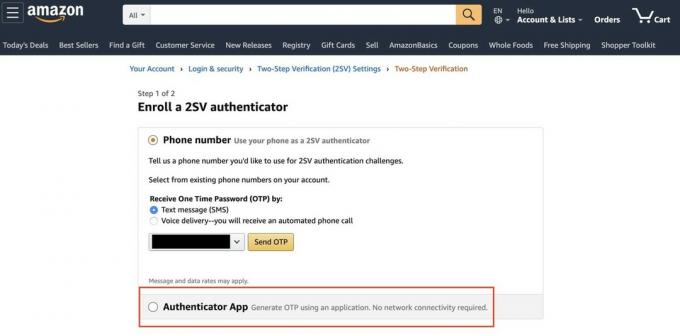 Fuente: Jeramy Johnson / iMore
Fuente: Jeramy Johnson / iMore - Escanee el Código QR con tu Aplicación de autenticación. (Utilizo Authy para generar mis códigos de autenticación de dos factores).
- Introducir el código de autenticación de dos factores generado por tu Aplicación de autenticación.
-
Hacer clic Verificar OTP y continuar.
 Fuente: Jeramy Johnson / iMore
Fuente: Jeramy Johnson / iMore - Elija un método de copia de seguridad ingresar un número de teléfono.
-
Hacer clic Entendido. Activar la verificación en dos pasos después de leer sobre el método de inicio de sesión alternativo de Amazon.
 Fuente: Jeramy Johnson / iMore
Fuente: Jeramy Johnson / iMoreNota: Algunos dispositivos y navegadores pueden suprimir la configuración de Contraseña de un solo uso automáticamente o pueden permitirle elegir hacerlo. Esto variará de un navegador a otro, y aún se le pedirá que ingrese su contraseña de Amazon.com.
Cómo deshabilitar la autenticación de dos factores
Si decide que ya no desea utilizar la autenticación de dos factores en su cuenta, puede desactivarla.
- Visita el Sitio web de Amazon y Ingrese a su cuenta.
-
Coloca el cursor sobre Cuenta y listas en la parte superior derecha del sitio.
 Fuente: Jeramy Johnson / iMore
Fuente: Jeramy Johnson / iMore -
Hacer clic Su cuenta.
 Fuente: Jeramy Johnson / iMore
Fuente: Jeramy Johnson / iMore -
Hacer clic Configuración de inicio de sesión y seguridad en el Configuraciones sección.
 Fuente: Jeramy Johnson / iMore
Fuente: Jeramy Johnson / iMore -
Hacer clic Editar al lado de Configuración de la verificación en dos pasos (2SV) sección.
 Nota: Aquí hay un enlace directo a su configuración de seguridad avanzada si desea omitir algunos clics.Fuente: Jeramy Johnson / iMore
Nota: Aquí hay un enlace directo a su configuración de seguridad avanzada si desea omitir algunos clics.Fuente: Jeramy Johnson / iMore - En la parte superior de la pantalla donde dice Verificación en dos pasos, haga clic en Inhabilitar. Aparecerá un mensaje advirtiéndole que esta no es la decisión más segura.
-
Hacer clic Inhabilitary se desactivará la verificación en dos pasos.
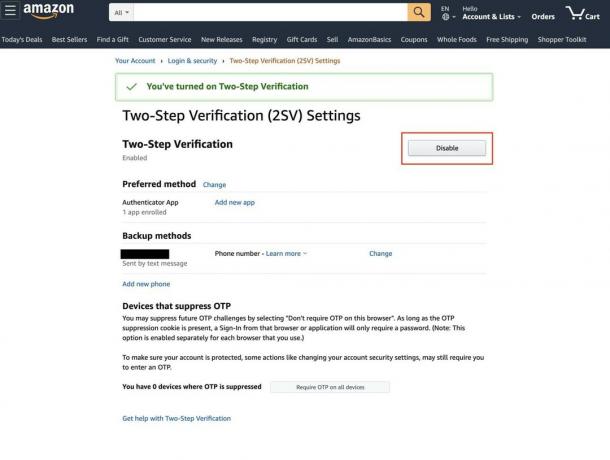
 Fuente: Jeramy Johnson / iMore
Fuente: Jeramy Johnson / iMore
Preguntas?
¿Tiene algún problema en el camino? ¡Házmelo saber en los comentarios a continuación o en Twitter e intentaremos solucionar el problema!
¿Has escuchado el podcast central de Android de esta semana?

Todas las semanas, Android Central Podcast te ofrece las últimas noticias tecnológicas, análisis y tomas calientes, con coanfitriones familiares e invitados especiales.
- Suscríbete en Pocket Casts: Audio
- Suscríbete en Spotify: Audio
- Suscríbete en iTunes: Audio
Podemos ganar una comisión por compras usando nuestros enlaces. Aprende más.

Estos son los mejores auriculares inalámbricos que puede comprar a cualquier precio.
Los mejores auriculares inalámbricos son cómodos, suenan muy bien, no cuestan demasiado y caben fácilmente en un bolsillo.

Todo lo que necesita saber sobre la PS5: fecha de lanzamiento, precio y más.
Sony ha confirmado oficialmente que está trabajando en PlayStation 5. Aquí está todo lo que sabemos hasta ahora.

Nokia lanza dos nuevos teléfonos Android One económicos por menos de $ 200.
Nokia 2.4 y Nokia 3.4 son las últimas incorporaciones a la línea de teléfonos inteligentes económicos de HMD Global. Dado que ambos son dispositivos Android One, se garantiza que recibirán dos actualizaciones importantes del sistema operativo y actualizaciones de seguridad periódicas durante un máximo de tres años.

Estos estuches resistentes y para niños son perfectos para Amazon Fire HD 10.
Es genial tener un estuche súper delgado y minimalista que no agrega volumen, pero esos estuches no ofrecen mucho en la forma de proteger su Amazon Fire HD 10. Hay muchas opciones excelentes que son resistentes, diseñadas para niños o ambas, por lo que su Fire HD 10 puede soportar cualquier cosa.
Jeramy Johnson
Jeramy se enorgullece de ayudar Mantenga Austin raro y le encanta ir de excursión por la región montañosa del centro de Texas con un taco de desayuno en cada mano. Cuando no escribe sobre dispositivos inteligentes para el hogar y dispositivos portátiles, está defendiendo su relación con sus asistentes de voz inteligentes ante su familia. Puedes seguirlo en Twitter en @jeramyutgw.
